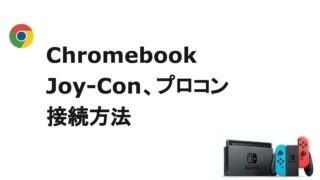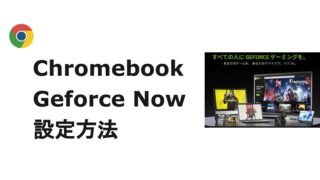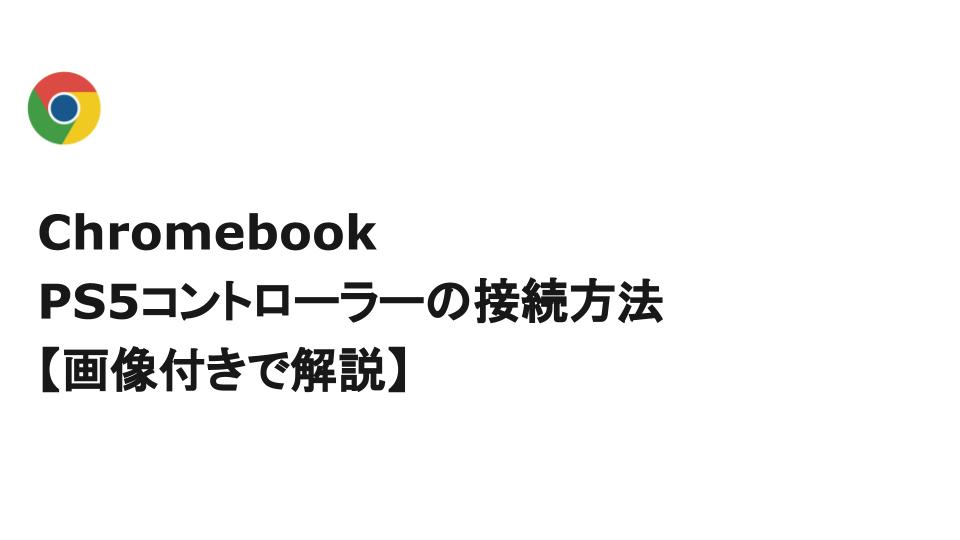
Chromebook:設定画面→Bluetooth
PS5:コントローラーのPSボタンとShareボタンを同時に長押しすればOK。
PS5:コントローラーのPSボタンとShareボタンを同時に長押しすればOK。
ChromebookはPS4、PS5コントローラーとBluetoothで接続して使うことができます。androidアプリのゲームの中にはコントローラーに対応しているものがあるので、使えるとゲームが楽になります。
設定方法は簡単なので、ご参考にしてください。
ChromebookにPS5コントローラーをBluetoothで接続する方法
ChromebookとPS5コントローラーを接続するには、まずChromebookの設定からBluetoothを選択します。ここではPS5コントローラーを例にしていますが、PS4コントローラーも同様の方法で接続可能です。

次にPS5コントローラーのPSボタンとShareボタンをパッドが青く点滅するまで同時に押し続けます。

すると、Chromebookの設定画面に「ペア設定されていないデバイス」として「Wireless Controller」が現れるので、これをクリックすれば接続完了です。次回以降も同じ画面から接続することができます。


なお、切断するときは横にある縦3点リーダーをクリックして、切断を選択すればOKです。

PS4コントローラーも同様のやり方で設定可能です。
ちなみにNintendo Switchのコントローラーも使えます。
以上、お疲れ様でした。Chromebookで快適なゲーム体験をお楽しみください。
ChromebookでGeforce Nowを遊べます。無料プランもあるのでオススメです。PS5コントローラーでも遊べるので、ぜひプレイしてみてください。